- A+
Win11 msconfig更改处理器数后无法打开系统解决方法分享。有用户在电脑的msconfig中进行了一些系统参数的修改,在改完了之后,发现电脑出现了问题,出现了蓝屏的情况,而且接下来无法正常进入到系统了,那么这是怎么回事,我们来看看解决的方法。
解决方法
1、我们将电脑开机,反复按一下“F8键”,我们会进入以下的选择界面,我们选择“疑难解答”。注:绝大数的主板或者笔记本启动安全模式都是键盘上的“F8”键,不过华硕“F8”键是快速启动项,我们进入快速启动项选择您的硬盘,再反复按下“F8”键就可以了。
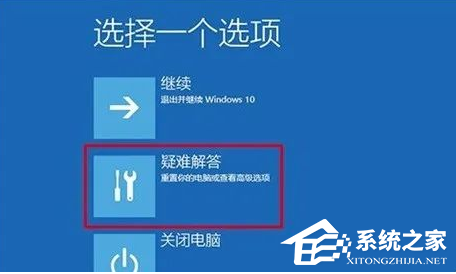
2、这时再点击“高级选项”。
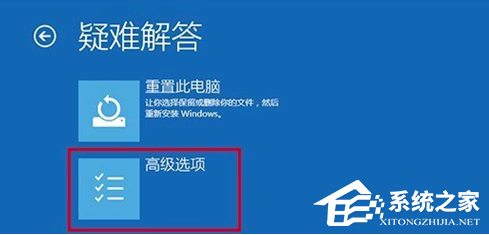
3、在高级选项中,我们选择“启动设置”。
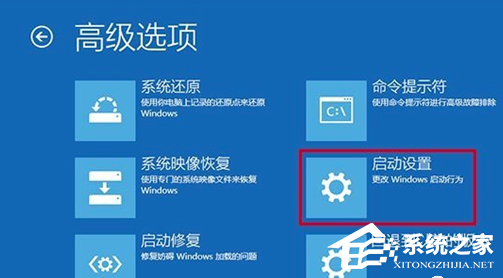
4、最后我们点击“重启”。

5、在启动设置这个界面中,我们但是很多选项,点击菜单前面对应的数字即可进行选择,其中4、5、6项都是安全模式选项,按照自己的需求选择吧!---这里我选择的是F6。
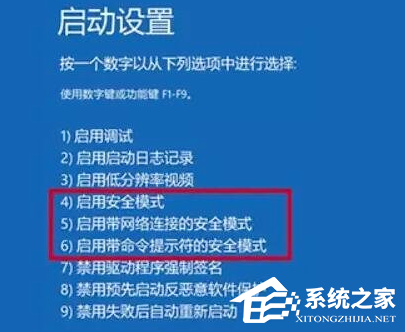
6、进入安全模式之后,我们按下键盘上“Windows+R”组合键打开“运行”,在运行输入框中输入“CMD”,打开命令提示符。
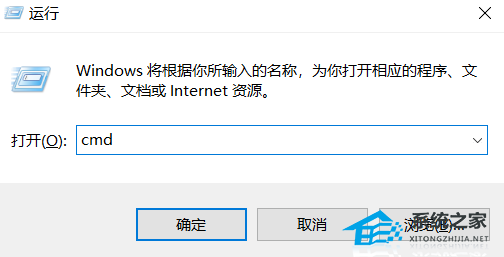
接下来就是命令输入:
0、开机时先按f8进入安全模式,在进入命令提示符。
1、进入 启动修复的命令提示符(最好是使用有管理员权限的,不过普通用户我也每试过),
使用 bcdedit 命令来查看。
2、可以查看到你的启动参数。
确认 truncatememory 是否为 0x10000000(我的是这个)。
3、然后执行下面的命令-删除值。
bcdedit /deletevalue {default} truncatememory
删除默认的启动内存设置。
4、使用 bcdedit确认下,是不是 已经没有 truncatememory 项了。
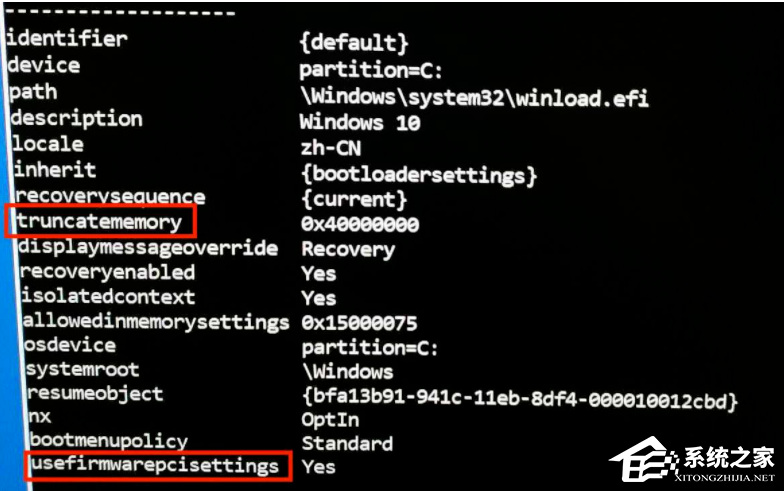
然后重启,一切ok。
---注释: 也有方法说是可以直接给 truncatememory 设置,例如。
命令:bcdedit /set truncatememory 0x1FFFFFFF
尝试过以上步骤后,删除了truncatememory ,然后退出安全模式重启,电脑就可以重新启动了,查看系统配置,发现处理器个数和最大内存又回归到了原先的状态。
希望本文对遇到此故障的朋友有所帮助,如有需要可以在下方留言,进行互动,或者留下您的联系方式,方便沟通交流。欢迎大家分享经典维修案例,软件使用教程技巧等,投稿邮箱:smailmeng2018@163.com.斯维智能科技@恩腾技术圈 WWW.RVIBO.COM.
- 扫一扫关注抖音
-

- 扫一扫关注我们
-



![[系统教程]Win11死亡空间2闪退怎么办?Win11玩死亡空间2闪退解决方法教学](https://www.rvibo.com/wp-content/themes/begin/timthumb.php?src=https://www.rvibo.com/wp-content/uploads/2023/02/20230206085946-84.jpg&w=280&h=210&a=&zc=1)
![[系统教程]Win7运行启动项命令是什么?Win7设置开机启动项的方法](https://www.rvibo.com/wp-content/themes/begin/timthumb.php?src=https://www.rvibo.com/wp-content/uploads/2023/02/20230206080006-40.jpg&w=280&h=210&a=&zc=1)
![[系统教程]Win7如何关闭硬件加速?Win7关闭硬件加速的方法](https://www.rvibo.com/wp-content/themes/begin/timthumb.php?src=https://www.rvibo.com/wp-content/uploads/2023/02/20230206080002-27.jpg&w=280&h=210&a=&zc=1)
![[系统教程]Win7升级Win10数据会丢失吗?win7升级win10保留数据](https://www.rvibo.com/wp-content/themes/begin/timthumb.php?src=https://www.rvibo.com/wp-content/uploads/2023/02/20230206075959-70.png&w=280&h=210&a=&zc=1)

